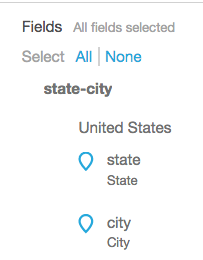기계 번역으로 제공되는 번역입니다. 제공된 번역과 원본 영어의 내용이 상충하는 경우에는 영어 버전이 우선합니다.
지리 공간 데이터 추가
Amazon QuickSight에서 맵에 표시할 수 있도록 데이터의 지리적 필드에 플래그를 지정할 수 있습니다. Amazon QuickSight는 위도 및 경도 좌표를 도표로 작성할 수 있습니다. 또한 국가, 주, 카운티, 시/군/구 및 우편 번호와 같은 지리적 구성 요소를 인식합니다. 2개의 주에 있는 동일한 이름의 도시와 같이 동일한 개체를 구분할 수 있는 지리 공간 계층을 추가할 수 있습니다.
참고
Amazon QuickSight의 지리공간 차트는 현재 중국을 포함한 일부 AWS 리전 리전에서는 지원되지 않습니다. 더 많은 리전이 곧 지원될 예정입니다.
데이터 세트에 지리 공간 데이터 유형 및 계층을 추가하려면 다음 절차를 따르십시오.
데이터 세트에 지리 공간 데이터 유형 및 계층을 추가하기
-
데이터 준비 페이지에서 올바른 데이터 유형이 포함된 지리적 구성 요소를 레이블 지정합니다.
이를 달성하는 데는 몇 가지 방법이 있습니다. 하나는 [Fields]에서 해당 필드를 선택하고 줄임표 아이콘([…])을 사용하여 컨텍스트 메뉴를 여는 것입니다.
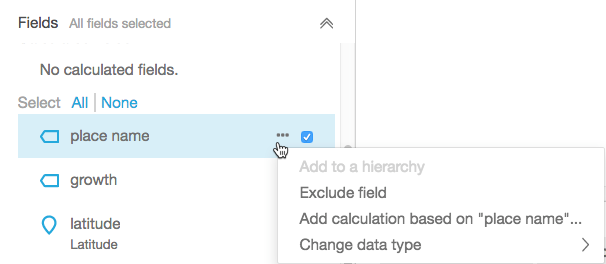
그런 다음 올바른 지리 데이터 유형을 선택합니다.
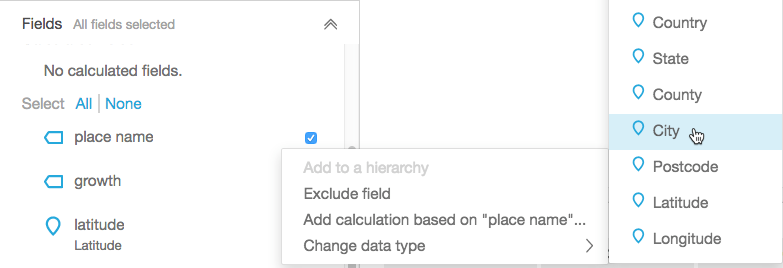
데이터 샘플을 포함하는 작업 영역에서 데이터 유형을 변경할 수도 있습니다. 이렇게 하려면 필드 이름 아래 나열된 데이터 유형을 선택하십시오. 그런 다음 할당하고자 하는 데이터 유형을 선택합니다.
-
매핑에 필요한 모든 지리 공간 필드가 지리 공간 데이터 유형으로 레이블 지정되었는지 확인합니다. 표시 마커 아이콘을 찾아 이를 확인할 수 있습니다. 이 아이콘은 페이지 상단에 걸친 필드 이름 아래에 표시되며, 왼쪽의 [Fields] 창에도 표시됩니다.
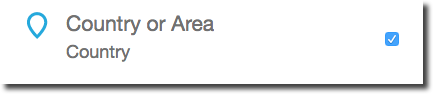
또한 위도 또는 국가와 같은 데이터 유형의 이름을 확인합니다.
-
(선택 사항) 지리적 구성 요소(주, 도시) 또는 위도 및 경도 좌표에 대한 계층 또는 그룹을 설정할 수 있습니다. 좌표의 경우 지리 필드 웰에 위도 및 경도를 추가해야 합니다.
계층 또는 그룹을 생성하려면 먼저 [Fields] 창의 필드 중 하나를 선택합니다. 각 필드는 한 계층에만 속할 수 있습니다. 어떤 필드를 먼저 선택하는지, 또는 필드를 추가하는 순서는 중요하지 않습니다.
필드 이름 옆에 있는 줄임표 아이콘(…)을 선택합니다. 그런 다음 [Add to a hierarchy]를 선택합니다.
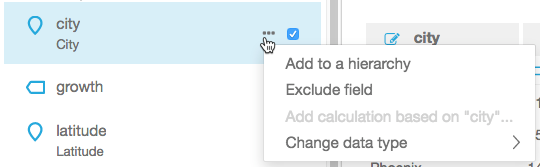
-
[Add field to hierarchy] 화면에서 다음 중 하나를 선택합니다.
-
[Create a new geospatial hierarchy]를 선택하여 새 그룹을 생성합니다.
-
[Add to existing geospatial hierarchy]를 선택하여 이미 존재하는 그룹에 필드를 추가합니다. 표시되는 기존 계층에는 일치하는 지리 공간 유형만을 포함합니다.
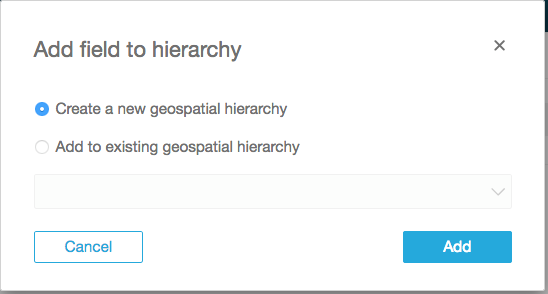
[Add]를 추가하여 선택을 확인합니다.
-
-
[Create hierarchy] 화면에서 계층의 이름을 정합니다.
위도 및 경도 그룹을 생성하는 경우 [Create hierarchy] 화면은 다음과 같이 표시됩니다. 이전 단계에서 위도와 경도 중 어떤 것을 선택했는지에 따라 위도 또는 경도가 이 화면에 표시됩니다. 위도 필드가 위도에 사용할 필드 아래에 표시되어야 합니다. 또한 경도는 경도에 사용할 필드 아래에 표시되어야 합니다.
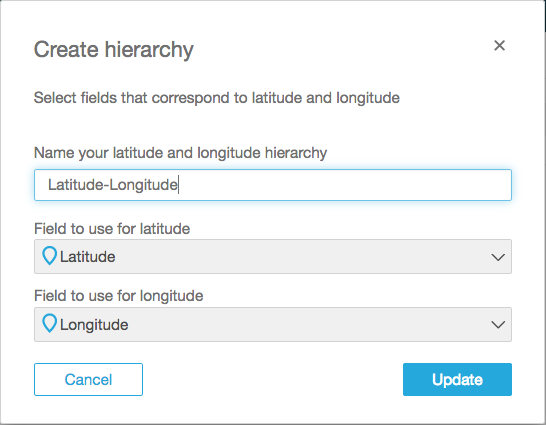
지리적 구성 요소에 대하여 [Create hierarchy] 화면에는 두 가지 선택이 있습니다:
-
데이터가 하나의 국가만을 포함하는 경우 [This hierarchy is for a single country]를 선택합니다. 목록에서 특정 국가를 선택합니다. 데이터에 모든 수준의 계층을 포함할 필요는 없습니다. 순서에 상관없이 필드를 계층에 추가할 수 있습니다.
-
데이터가 하나 이상의 국가를 포함하는 경우 [This hierarchy is for multiple countries]를 선택합니다. 국가 이름을 포함하는 필드를 선택합니다.
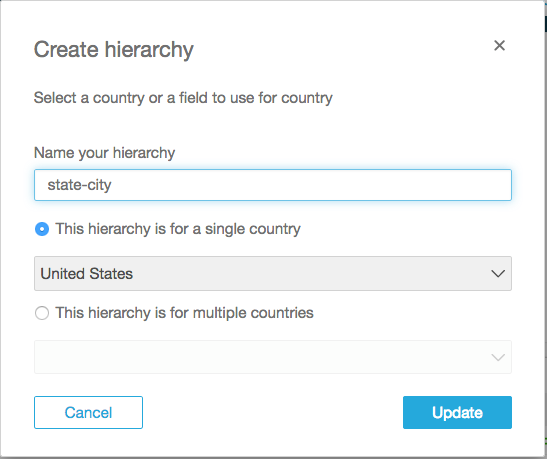
하나의 계층 유형에 대해 [Update]를 선택하여 계속 진행합니다.
-
-
필요한 만큼 여러 필드를 계층에 추가하여 계속 진행합니다.
지리 공간 그룹은 [Fields] 창에 표시됩니다.